Технология выполнения. Рис. 42.Форма примера 24 Обработайте кнопки Нажми и Закрыть
- Запустите приложение Word, сохраните новый документ.
- Создайте форму в режиме конструктора (рис. 42).

Рис. 42.Форма примера 24
- Обработайте кнопки Нажми и Закрыть.
Кнопка Нажми
Private Sub CommandButton1_Click()
For Each Ctrl In myForm.Controls 'цикл по всем элементам управления
msgCode = vbYesNo + vbQuestion
'Вопрос об очередном элементе управления:
Answer = MsgBox(prompt:="Cкрыть элемент " & Ctrl.Name,
Buttons:=msgCode, Title:="Bonpoc")
If Answer = vbYes Then 'ответ «Да»
Ctrl.Visible = False 'скрыть очередной элемент
End If
Next Ctrl
End Sub
Кнопка Закрыть
Private Sub CommandButton2_Click()
Unload Me
End Sub
- Откомпилируйте приложение.
- Запустите на выполнение (рис. 43, 44, 45).
Примечание. Скрытие ненужных элементов в форме можно произвести и другим способом (например, если в форме слишком много элементов, то до нужного добираться по циклу нерационально). Для этого используют свойство Click элементов управления.

Рис. 43.Первоначальный запуск формы и вызов процедуры кнопки Нажми

Рис. 44.Выполнение скрытия элемента label1 и следующий запрос
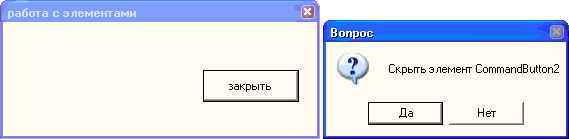
Рис. 45.Вид формы перед удалением последнего элемента управления
В этом случае необходимо только щелкнуть по нужному элементу и прописать код, для каждого элемента свой:
Private Sub Label1_Click()
msgCode = vbYesNo + vbQuestion
Answer = MsgBox(prompt:="Cкрыть элемент",
Buttons:=msgCode, Title:="Вопрос")
If Answer = vbYes Then
Label1.Visible = False
Else
Label1.Visible = True
End If
End Sub
В результате работа формы будет более рациональной (рис. 46).
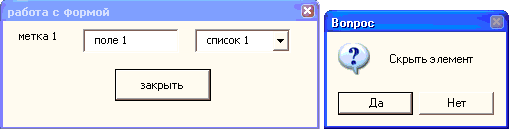
Рис. 46.Работа формы по щелчку скрываемого элемента
Дата добавления: 2016-04-14; просмотров: 656;
